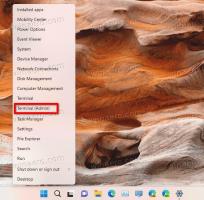Palauta Windows Hello Windows 10:ssä
Windows Hellon palauttaminen Windows 10:ssä
Windows Hello on Windows 10:ssä ja Windows 8.1:ssä saatavilla oleva lisäsuojausominaisuus, joka suojaa käyttäjätiliäsi ja kaikkia sen sisältämiä arkaluonteisia tietoja. Kun se on käytössä, se voidaan syöttää salasanan sijaan. Jos et voi enää määrittää Windows Hellota, esim. Jos haluat vaihtaa PIN-koodisi tai jos sinulla on ongelmia Windows Hellon käyttöönomien kirjautumisvaihtoehtojen kanssa (katso alla), sinun kannattaa ehkä nollata se.
Microsoft kuvailee Windows Helloa seuraavasti:
Windows Hello on henkilökohtaisempi ja turvallisempi tapa saada välitön pääsy Windows 10 -laitteisiisi sormenjäljen tai kasvojentunnistuksen avulla. Useimmat sormenjälkitunnistimilla varustetut tietokoneet toimivat jo Windows Hellon kanssa, mikä tekee tietokoneeseen kirjautumisesta helpompaa ja turvallisempaa.
Windows Hello -suojausominaisuudet sisältävät
- Windows Hello Face
- Windows Hello -sormenjälki
- Windows Hello PIN
- Turva-avain
- Salasana
- Kuva salasana
Windows Hellon avulla voit kirjautua sisään laitteihisi, sovelluksiisi, verkkopalveluihin ja verkkoihin kasvojen, iiriksen, sormenjäljen tai PIN-koodin avulla. Windows Hello ei korvaa salasanaa. Sen ominaisuuksien määrittäminen edellyttää
käyttäjätilillesi asetettu salasana.Jos Windows Hello antaa sinulle ongelmia, esim. et voi muuttaa tai poistaa PIN-koodia, voit yrittää nollata sen ominaisuuksia. Sinun on kirjauduttava sisään tilillä hallinnollinen tili jatkaa.
Voit palauttaa Windows Hellon Windows 10:ssä
- Navigoi kanssa Tiedostonhallinta seuraavaan kansioon:
C:\Windows\ServiceProfiles\LocalService\AppData\Local\Microsoft\. - Ota omistusoikeus ja myönnä täysi käyttöoikeus Ngc-kansion "järjestelmänvalvojille" tässä viestissä kuvatulla tavalla: Kuinka ottaa omistusoikeus ja saada täysi pääsy tiedostoihin ja kansioihin Windows 10:ssä. Ota muutokset käyttöön alikansioissa rekursiivisesti. Tämä kontekstivalikko voi säästää aikaasi.
- Poista tiedoston sisältö
Ngckansio. PoistaC:\Windows\ServiceProfiles\LocalService\AppData\Local\Microsoft\Ngc\. - Onnittelut, olet poistanut kaiken Windows Helloon liittyvän kaikilta tietokoneesi käyttäjiltä. Nyt, käynnistä Windows 10 uudelleen.
Nyt voit kirjautua sisään käyttäjätunnuksellasi ja salasanallasi ja määritä Windows Hello uudelleen jos niin vaaditaan.
Haluaisin myös tarjota sinulle vaihtoehtoisen menetelmän, jota voit käyttää. Siihen liittyy yksi työkaluistani, ExecTI.
Palauta Windows Hello Windows 10:ssä ExecTI: n avulla
- Lataa ExecTI.
- Käytä sitä käyttämällä mitä tahansa vaihtoehtoista tiedostonhallintaa, esim. Totaalinen komentaja.
- Vaihtoehtoisesti juokse
cmd.exe. - Poista tiedoston sisältö
Ngcalla mainittu kansio. - Voit kirjoittaa komentokehotteeseen seuraavan komennon:
rd /s C:\Windows\ServiceProfiles\LocalService\AppData\Local\Microsoft\Ngc\* - Käynnistä Windows 10 uudelleen.
Se siitä.